Beliebte Videodownload-Tipps
- Wie man YouTube-Playlist in Laptop mit Windows 10 & 11 herunterlädt
- Konvertieren Sie YouTube-Playlist in großen Mengen in WAV
- YouTube-Playlist online herunterladen: Kostenlos und einfach
- Konvertieren Sie YouTube-Playlist in MP3 [Einfach & Schnell]
- YouTube-Playlist zu MP4-Konverter: Es lohnt sich, es zu versuchen 2025
Schnelle Antwort:
Je nach Gerät, das Sie verwenden, variiert der YouTube-Playlist-Downloader für Sie:
1. SurFast Video Downloader (für PC & Mac)
2. YouTube 4K Downloader (für iPhone)
3. iTubeGO (für Android)
Um Ihnen zu helfen, YouTube-Playlist in großen Mengen herunterzuladen, gibt es Möglichkeiten, Videos von YouTube auf verschiedenen Geräten und in verschiedenen Situationen herunterzuladen. Geben Sie Ihre Bedürfnisse an und wenden Sie den geeignetsten YouTube-Playlist-Downloader an, um YouTube-Massen-Downloads ohne Anstrengung durchzuführen.
Inhaltsverzeichnis
Wie man YouTube-Playlist auf den PC herunterlädt
Um alle Videos aus einer YouTube-Playlist einfach auf Ihren PC zu speichern, empfiehlt es sich, den YouTube Playlist Downloader für PC auszuprobieren – SurFast Video Downloader. Es hilft dabei, YouTube-Playlists in MP4, MP3, WAV und mehr in großen Mengen umzuwandeln. Sie können auch YouTube-Videos mit Untertiteln (falls verfügbar) damit herunterladen.
Neben dem Herunterladen von YouTube-Playlists funktioniert dieser YouTube-Multi-Downloader auch zum Herunterladen von YouTube-Kanälen und zum Herunterladen mehrerer Links gleichzeitig. Neben YouTube lädt er auch Online-Videos und Audios von TikTok, Facebook, Twitter, Instagram, Vimeo und mehr herunter.
Um eine YouTube-Playlist auf den PC herunterzuladen:
Schritt 1. Kopieren Sie den Link zur YouTube-Playlist und fügen Sie ihn dann in SurFast Video Downloader ein.

Schritt 2. Warten Sie, bis das Programm die URL analysiert hat. Legen Sie dann die Ausgabeeinstellungen fest und klicken Sie auf Download.

Schritt 3. Warten Sie, bis SurFast Video Downloader die YouTube-Playlist heruntergeladen hat, und gehen Sie dann zum ausgewählten Ordner, um die Elemente zu überprüfen.

Mit diesem Tool können Sie frei YouTube-Playlist auf Ihrem Laptop oder PC herunterladen, solange Ihr Computer Windows 7 oder höher verwendet.
Wie man YouTube-Playlist auf Mac herunterlädt
SurFast Video Downloader ist auch mit macOS 10.15 und neuer kompatibel. Sie können es auch verwenden, um YouTube-Playlist in WAV, MP3 und mehr auf Ihrem Mac herunterzuladen. Da die Schritte gleich sind, können Sie den Anweisungen im letzten Teil folgen, um eine YouTube-Playlist auf den PC herunterzuladen und die YouTube-Videos auf Ihrem MacBook zu erhalten.
Wie man eine YouTube-Playlist auf das iPhone herunterlädt
Apple verbietet Video-Downloader-Tools jeglicher Art. Wenn Sie also versuchen, ein YouTube-Video auf Ihrem iPhone herunterzuladen, steht Ihnen keine YouTube-Playlist-Downloader-App zur Verfügung. Daher müssen Sie Videos von YouTube auf das iPhone online herunterladen.
YouTube 4K Downloader ist ein bewährtes Tool zum Herunterladen von YouTube-Playlists online. Es ist kompatibel mit Windows, macOS, iOS und Android und ermöglicht es Ihnen, Videos von YouTube direkt auf Ihrem iPhone zu speichern. Darüber hinaus bietet es umfangreiche Video- und Audio-Download-Optionen, die Ihnen helfen, YouTube-Playlist in MP3 oder MP4 einfach zu konvertieren.
Wenn Ihr iPhone iOS 13 und neuer ausführt, können Sie den Online YouTube-Playlist-Konverter verwenden, um mehrere YouTube-Videos direkt auf Ihr iPhone zu speichern. Wenn Ihr iPhone iOS 12 oder früher ausführt, müssen Sie die Documents-App zusammen mit dem YouTube-Video-Downloader verwenden, um die Aufgabe zu erledigen.
Um eine YouTube-Playlist auf das iPhone herunterzuladen:
Schritt 1. Kopiere die URL der Playlist von YouTube.
Schritt 2. Öffnen Sie Safari und besuchen Sie YouTube 4K Downloader. Fügen Sie dann den Link ein.
Schritt 3. Wählen Sie die Ausgabeoption für jedes Video aus.
Schritt 4. Klicken Sie auf Herunterladen unter den Elementen, die Sie speichern möchten, um die YouTube-Videos auf Ihr iPhone herunterzuladen.
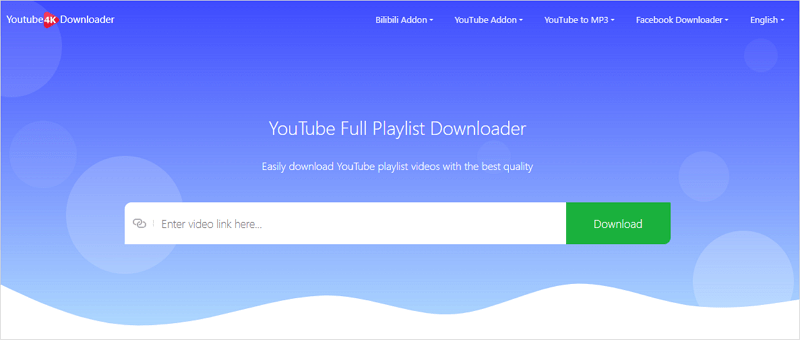
Wie man YouTube-Playlist auf Android herunterlädt
Wenn Sie eine YouTube-Playlist auf Ihr Android-Handy herunterladen möchten, stehen mobile Apps zur Verfügung. Zum Beispiel haben sowohl iTubeGo als auch 4K Video Downloader YouTube-Video-Downloader-Apps für Android entwickelt, mit denen Sie YouTube-Videos in großen Mengen direkt auf Ihr Android-Handy herunterladen können. Hier zeige ich Ihnen, wie Sie die iTubeGO-App verwenden.
Wenn du mehr nützliche Tipps möchtest, gehe zum Leitfaden darüber, wie du YouTube-Playlist auf Android herunterladen kannst.
Um eine YouTube-Playlist auf Android herunterzuladen:
Schritt 1. Lade iTubeGO für Android auf dein Handy herunter und installiere es.
Schritt 2. Kopieren Sie die Playlist-URL und öffnen Sie die iTubeGO-App, um den Link einzufügen. Tippen Sie auf Download in der Aufforderung.
Schritt 3. Stellen Sie dann die Ausgabe-Einstellungen ein und klicken Sie auf OK.
Schritt 4. Überprüfen Sie die Elemente, die Sie speichern möchten, und klicken Sie auf Start Download.
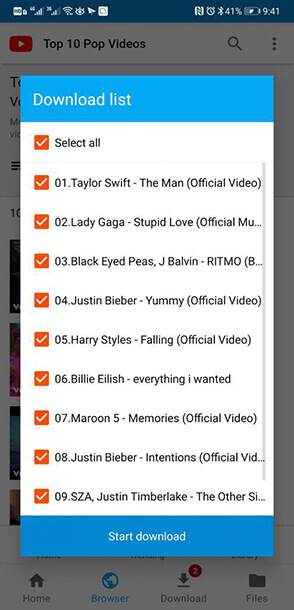
Wie man YouTube-Playlist online herunterlädt
Auch wenn ich dir gezeigt habe, wie du YouTube-Playlist online auf dem iPhone herunterladen kannst, erfordert dieser Online-YouTube-Downloader, dass du unter dem Video, das du herunterladen möchtest, einzeln auf “Download” klickst. Wenn du eine echte Möglichkeit suchst, mehrere Videos von YouTube gleichzeitig herunterzuladen (nur auf dem Desktop), sieh dir die Anleitung an, wie du YouTube-Playlist online herunterladen kannst, um das einfache Tool zu erhalten.
FAQs zum YouTube Playlist Downloader
Es gibt einige Fragen und Antworten, die Ihnen möglicherweise helfen, YouTube-Playlists herunterzuladen.
Wie lade ich eine gesamte YouTube-Playlist herunter?
Um eine gesamte YouTube-Videoliste herunterzuladen, benötigen Sie einen Video-Downloader, der Massendownloads unterstützt. SurFast Video Downloader ist ein solches Tool, das hilft, alle Playlist-Elemente auf einmal herunterzuladen:
1. Fügen Sie die URL in das Tool ein.
2. Legen Sie Ihre Download-Präferenzen fest.
3. Klicken Sie auf “Download”, um alle Video- oder Audiodateien herunterzuladen.
Wie lade ich eine YouTube-Playlist mit dem Free Download Manager herunter?
Um eine YouTube-Videoliste mit FDM herunterzuladen:
1. Fügen Sie die URL in den Free Download Manager ein und klicken Sie dann auf OK oder Download.
2. Wählen Sie die Elemente aus, die Sie herunterladen möchten, und legen Sie die Ausgabeeinstellungen fest.
3. Klicken Sie auf “Start” oder “Download”, um mit dem Herunterladen der YouTube-Videos zu beginnen.
Wie lade ich mehrere YouTube-Videos gleichzeitig online herunter?
YouTubePlaylist.cc ist ein YouTube-Playlist-Downloader, der funktioniert, um mehrere YouTube-Videos aus einer Playlist online herunterzuladen:
1. Fügen Sie die URL der Playlist in das URL-Feld ein.
2. Wählen Sie die Ausgabeoptionen aus.
3. Klicken Sie auf “Alle herunterladen” und wählen Sie dann “ZIP herunterladen”.
Zusammenfassung
Ob Sie YouTube-Videos in MP4, MP3 oder WAV konvertieren möchten, können Sie die Tipps in diesem Leitfaden verwenden, um dies zu erreichen. Um YouTube-Playlist-Videos in hoher Geschwindigkeit herunterzuladen, wird empfohlen, Desktop-Apps wie SurFast Video Downloader, 4K Video Downloader und iTubeGO auszuprobieren.
Wenn Sie eine YouTube-Playlist nicht herunterladen können, überprüfen Sie, ob Ihre URL korrekt ist (sollte “playlist” im Link enthalten), und überprüfen Sie dann Ihre Netzwerkverbindung. Wenn mit ihnen nichts falsch ist, wechseln Sie zu einem anderen YouTube-Video-Downloader und versuchen Sie es erneut.
Über den Autor
Verwandte Artikel
-
YouTube-Playlist zu MP4-Konverter: Es lohnt sich, es zu versuchen 2025
Holen Sie sich den echten funktionierenden YouTube-Playlist-Downloader - SurFast Video-Downloader, um YouTube-Playlist einfach in MP4 auf Ihrem PC oder Mac zu konvertieren.
Myra Xian Aktualisiert am -
Wie man eine YouTube-Playlist auf den PC herunterlädt
Hier erhalten Sie drei Möglichkeiten, eine YouTube-Playlist auf Ihren PC herunterzuladen, um Ihnen zu helfen, YouTube-Playlists kostenlos, online oder in großen Mengen herunterzuladen.
Myra Xian Aktualisiert am -
Wie man eine YouTube-Playlist auf Android im Detail herunterlädt
Lernen Sie, wie Sie mit getesteten Tools eine YouTube-Playlist auf Android herunterladen und wenden Sie eine davon an, um die YouTube-Playlist problemlos auf Android herunterzuladen.
Myra Xian Aktualisiert am

